
INHOUDSOPGAWE:
- Outeur John Day [email protected].
- Public 2024-01-30 07:23.
- Laas verander 2025-01-23 12:53.
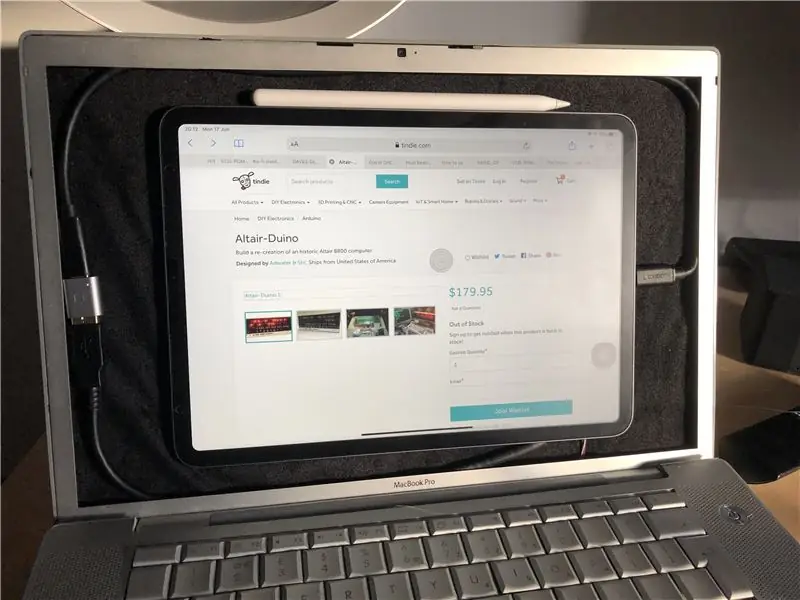
Dit is dus my poging om 'n hoes vir my iPad Pro te bou met 'n MacBook Pro. Ek het besluit om dit te doen, net soos met die vrystelling van die iPad OS, het Apple uiteindelik muisondersteuning op die iPad moontlik gemaak
Die vroeë weergawes van die Intel MacBook Pro het 'n USB -beheerder vir die sleutelbord en die muis onder die trackpad. U kan dit dan verander in 'n sleutelbord en muis vir 'n gewone rekenaar deur 'n USB -kabel aan te sluit. Dit het dit 'n ideale kandidaat gemaak vir die projek wat ek gaan doen
Ek moet vir my sê dit is die beste sleutelbord wat Apple gemaak het, baie beter as die huidige op die MacBook wat aanhou breek
Stap 1: Onderdele

MacBook Pro A1150
USB C na USB A -aansluiting
Magnetiese iPad -tas
iPad Pro
USB -kabel
Stap 2: Verwyder dit




Eerstens is om al die dele uit die tas te haal. Dit is eenvoudig om al die skroewe te verwyder en alles uit die houer te trek sodat dit leeg is
As u gedetailleerde instruksies benodig oor hoe u dit na iFixit moet skei, is daar wonderlike instruksies om die MacBook uitmekaar te haal.
Stap 3: Die omskakeling van die MacBook -sleutelbord



Die MacBook Pro het 'n USB -beheerder aan die onderkant van die raakvlak. U moet die rooi, die kragdraad, die swart gronddraad, die groen draad en die wit draad wat die data dra, aan die pads aan die onderkant van die trackpad koppel.
Aanbeveel:
MacBook Pro - MagSafe 1 - Reparasie en modifikasie antirrotura .: 9 stappe

MacBook Pro - MagSafe 1 - Reparasie en aanpassing Antirrotura .: ’ de Youtube: https://youtu.be/jDkEbkS82foLista de
Reparasie van Cargador MacBook Pro: 7 stappe (met foto's)

Vervanging van die Cargador MacBook Pro: Laagste MacBook Pro -funksie, maar geen vrag. U kan 'n goeie manier om die kabel te sien, die transformasie van die verskillende e -posse ken
2011 17 "Macbook Pro CPU -vervangingsgids: 11 stappe

2011 17 "Macbook Pro CPU -vervangingsgids: Dit is 'n gids oor hoe om 'n SVE in die 2011 17" Macbook Pro te kry en te vervang
Hoe om 'n Bluetooth -Dongle op 'n Macbook Pro op te stel: 6 stappe

Hoe om 'n Bluetooth-Dongle op 'n Macbook Pro op te stel: Agtergrond: Nadat ek baie verouderde forums en ondersteuningsdrade gesoek en ingegrawe het (gewoonlik bedompig en onbehulpsame kommentaar), het ek daarin geslaag om 'n Bluetooth-dongle op my Macbook suksesvol op te stel. Dit lyk asof daar baie mense is
Gradeer die hardeskyf op 'n MacBook Pro (HDD + SSD) op: 4 stappe (met foto's)

Opgradeer die hardeskyf op 'n MacBook Pro (HDD + SSD): as die oorspronklike hardeskyf op u MacBook Pro 'n bietjie te vol word, kan u dit redelik maklik vervang deur 'n veel groter. Hardeskywe is immers goedkoop, met 1 TB -aandrywers beskikbaar vir minder as $ 100. As u u veroudering wil gee
